Tabla de contenido
Instalar con Maven
<dependency>
<groupId>e-iceblue</groupId>
<artifactId>spire.doc</artifactId>
<version>12.2.2</version>
</dependency>
enlaces relacionados
Hay muchas razones por las que es posible que necesites convertir documentos de Word en imágenes. Por ejemplo, muchos dispositivos pueden abrir y mostrar imágenes directamente sin ningún software especial, y cuando se transmiten imágenes, es difícil alterar su contenido. En este artículo, aprenderá cómo convertir Word a formatos de imagen populares como JPG, PNG y SVG usando Spire.Doc for Java.
- Convertir Word a JPG en Java
- Convertir Word a SVG en Java
- Convierta Word a PNG con resolución personalizada
Instalar Spire.Doc for Java
Primero, debe agregar el archivo Spire.Doc.jar como una dependencia en su programa Java. El archivo JAR se puede descargar desde este enlace.Si usa Maven, puede importar fácilmente el archivo JAR en su aplicación agregando el siguiente código al archivo pom.xml de su proyecto.
<repositories>
<repository>
<id>com.e-iceblue</id>
<name>e-iceblue</name>
<url>https://repo.e-iceblue.com/nexus/content/groups/public/</url>
</repository>
</repositories>
<dependencies>
<dependency>
<groupId>e-iceblue</groupId>
<artifactId>spire.doc</artifactId>
<version>14.1.0</version>
</dependency>
</dependencies>
Convertir Word a JPG en Java
Spire.Doc for Java ofrece el método Document.saveToImages() para convertir un documento completo de Word en imágenes BufferedImage individuales. Luego, cada BufferedImage se puede guardar como un archivo BMP, EMF, JPEG, PNG, GIF, o WMF. Los siguientes son los pasos para convertir Word a JPG usando esta biblioteca.
- Crea un objeto de documento.
- Cargue un documento de Word utilizando el método Document.loadFromFile().
- Convierta el documento en imágenes BufferedImage utilizando el método Document.saveToImages().
- Recorra la colección de imágenes para obtener la específica.
- Vuelva a escribir la imagen con un espacio de color diferente.
- Escriba la imagen almacenada en un archivo JPG.
- Java
import com.spire.doc.Document;
import com.spire.doc.documents.ImageType;
import javax.imageio.ImageIO;
import java.awt.image.BufferedImage;
import java.io.File;
import java.io.IOException;
public class ConvertWordToJPG {
public static void main(String[] args) throws IOException {
//Create a Document object
Document doc = new Document();
//Load a Word document
doc.loadFromFile("C:\\Users\\Administrator\\Desktop\\ConvertTemplate.docx");
//Convert the whole document into individual buffered images
BufferedImage[] images = doc.saveToImages(ImageType.Bitmap);
//Loop through the images
for (int i = 0; i < images.length; i++) {
//Get the specific image
BufferedImage image = images[i];
//Re-write the image with a different color space
BufferedImage newImg = new BufferedImage(image.getWidth(), image.getHeight(), BufferedImage.TYPE_INT_RGB);
newImg.getGraphics().drawImage(image, 0, 0, null);
//Write to a JPG file
File file = new File("C:\\Users\\Administrator\\Desktop\\Images\\" + String.format(("Image-%d.jpg"), i));
ImageIO.write(newImg, "JPEG", file);
}
}
}
Convertir Word a SVG en Java
Con Spire.Doc for Java, puede guardar un documento de Word como una lista de matrices de bytes. Luego, cada matriz de bytes se puede escribir como un archivo SVG. Los pasos detallados para convertir Word a SVG son los siguientes.
- Crea un objeto de documento.
- Cargue un archivo de Word usando el método Document.loadFromFile().
- Guarde el documento como una lista de matrices de bytes utilizando el método Document.saveToSVG().
- Recorra los elementos de la lista para obtener una matriz de bytes específica.
- Escriba la matriz de bytes en un archivo SVG.
- Java
import com.spire.doc.Document;
import java.io.FileOutputStream;
import java.io.IOException;
import java.util.List;
public class ConvertWordToSVG {
public static void main(String[] args) throws IOException {
//Create a Document object
Document doc = new Document();
//Load a Word document
doc.loadFromFile("C:\\Users\\Administrator\\Desktop\\ConvertTemplate.docx");
//Save the document as a list of byte arrays
List<byte[]> svgBytes = doc.saveToSVG();
//Loop through the items in the list
for (int i = 0; i < svgBytes.size(); i++)
{
//Get a specific byte array
byte[] byteArray = svgBytes.get(i);
//Specify the output file name
String outputFile = String.format("Image-%d.svg", i);
//Write the byte array to a SVG file
try (FileOutputStream stream = new FileOutputStream("C:\\Users\\Administrator\\Desktop\\Images\\" + outputFile)) {
stream.write(byteArray);
}
}
}
}
Convierta Word a PNG con resolución personalizada
Una imagen con mayor resolución generalmente es más clara. Puede personalizar la resolución de la imagen mientras convierte Word a PNG siguiendo los siguientes pasos.
- Crea un objeto de documento.
- Cargue un archivo de Word usando el método Document.loadFromFile().
- Convierta el documento en imágenes BufferedImage con la resolución especificada utilizando el método Document.saveToImages().
- Recorra la colección de imágenes para obtener la específica y guárdela como un archivo PNG.
- Java
import com.spire.doc.Document;
import com.spire.doc.documents.ImageType;
import javax.imageio.ImageIO;
import java.awt.image.BufferedImage;
import java.io.File;
import java.io.IOException;
public class ConvertWordToPNG {
public static void main(String[] args) throws IOException {
//Create a Document object
Document doc = new Document();
//Load a Word document
doc.loadFromFile("C:\\Users\\Administrator\\Desktop\\ConvertTemplate.docx");
//Convert the whole document into individual buffered images with customized resolution
BufferedImage[] images = doc.saveToImages(0, doc.getPageCount(), ImageType.Bitmap, 150, 150);
//Loop through the images
for (int i = 0; i < images.length; i++) {
//Get the specific image
BufferedImage image = images[i];
//Write to a PNG file
File file = new File("C:\\Users\\Administrator\\Desktop\\Images\\" + String.format(("Image-%d.png"), i));
ImageIO.write(image, "PNG", file);
}
}
}
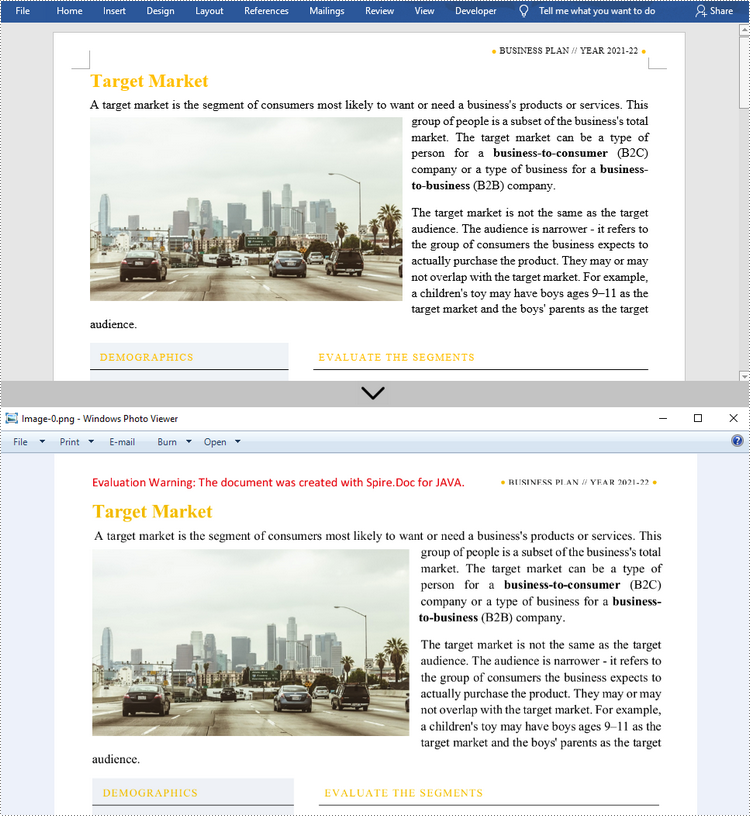
Solicitar una licencia temporal
Si desea eliminar el mensaje de evaluación de los documentos generados o deshacerse de las limitaciones de la función, por favor solicitar una licencia de prueba de 30 días para ti.